Videoları Yapay Zekayla Nasıl Yükseltebiliriz (2024 Kılavuzu)
Yayınlanan: 2024-03-27Videolar, potansiyel müşterilere ulaşmak veya sosyal medyada takipçi kazanmak isteyen pazarlamacılar için güçlü bir araçtır. Ancak videolarınızın kalitesinin daha iyi olabileceği zamanlar vardır. Titrek ve düşük kaliteli çözünürlük gibi hatalar, çalışmalarınızı engelleyebilir ve geleneksel yöntemleri kullanırsanız bunları düzeltmek için epeyce düzenleme yapmanız gerekebilir.
Neyse ki, AI video yükseltme aracını kullanarak zamandan ve emekten tasarruf edebilirsiniz. Netlikten ödün vermeden çözünürlüğü artırarak videolarınızın kalitesini yapay zeka ile arttırabilirler. Bu yazıda, videoların kalitesini yapay zeka ile nasıl yükselteceğinizi göstermek için Topaz Labs'ın Video Yapay Zekasını kullanacağız!
Başlayalım.
- 1 AI Video Yükseltici Nedir?
- AI Video Yükseltici Kullanmanın 2 Avantajı
- 3 Topaz Labs Video AI 4 Nedir?
- 3.1 Video AI'yi İndirme ve Yükleme
- 3.2 Video AI Arayüzünü Öğrenme
- 4 Yapay Zekayla Videolar Nasıl Yükseltilir
- 4.1 Bir Ön Ayar Seçin
- 4.2 Filtreleri Seçin
- 4.3 Videonuzu Önizleyin
- 4.4 Videonuzu Dışa Aktarma
- 5 AI Video Yükseltici Kullanmanın Sınırlamaları Nelerdir?
- Yapay Zekayla Videoların Kalitesini Yükseltme Konusunda 6 Son Düşünce
- 7 Sıkça Sorulan Sorular
AI Video Yükseltici Nedir?
AI video ölçekleyiciler, videolarınızın çözünürlüğünü ve kalitesini artırmak için makine öğrenimini ve yapay zekayı kullanır. Geleneksel video yükseltme yazılımı mevcut piksellerin enterpolasyonunu yapar. Ancak AI video ölçeklendiriciler, eskileriyle senkronize olan yeni videolar oluşturur. Sonuç olarak inanılmaz kaliteli videolar, daha az yapaylık ve daha keskin videolar elde edilir. Topaz Labs Video AI, AVCLabs Video Enhancer AI ve Movavi gibi araçların tümü, üstün kaliteli videolar üretme konusunda mükemmel bir iş çıkarıyor. Bu yazı için piyasadaki en iyi AI video yükseltme programlarından biri olan Topaz Labs'in Video AI ile çalışacağız.
AI Video Yükseltici Kullanmanın Yararları
AI video ölçekleyicilerin kullanımı kolaydır ve tonlarca avantaj sunar. Her şeyden önce, yeni pikselleri tahmin edip oluşturarak videolarınızın çözünürlüğünü ve kalitesini artırabilirler. Ayrıca AI ile videoları orijinal boyutunun 16 katına kadar yükseltebilirler. Videolarınız düşük kaliteli, grenliyse veya istenmeyen bozulmalar içeriyorsa bunu da düzeltebilirler. Ayrıca genellikle uygun fiyatlıdırlar, zamandan ve emekten tasarruf sağlarlar ve çok yönlüdürler. Eğlence, pazarlama, eğitim gibi çeşitli endüstrilerde ve uygulamalarda veya eski ev filmlerinin kalitesini artırmak için kullanılabilirler.
Topaz Labs Video AI 4 Nedir?
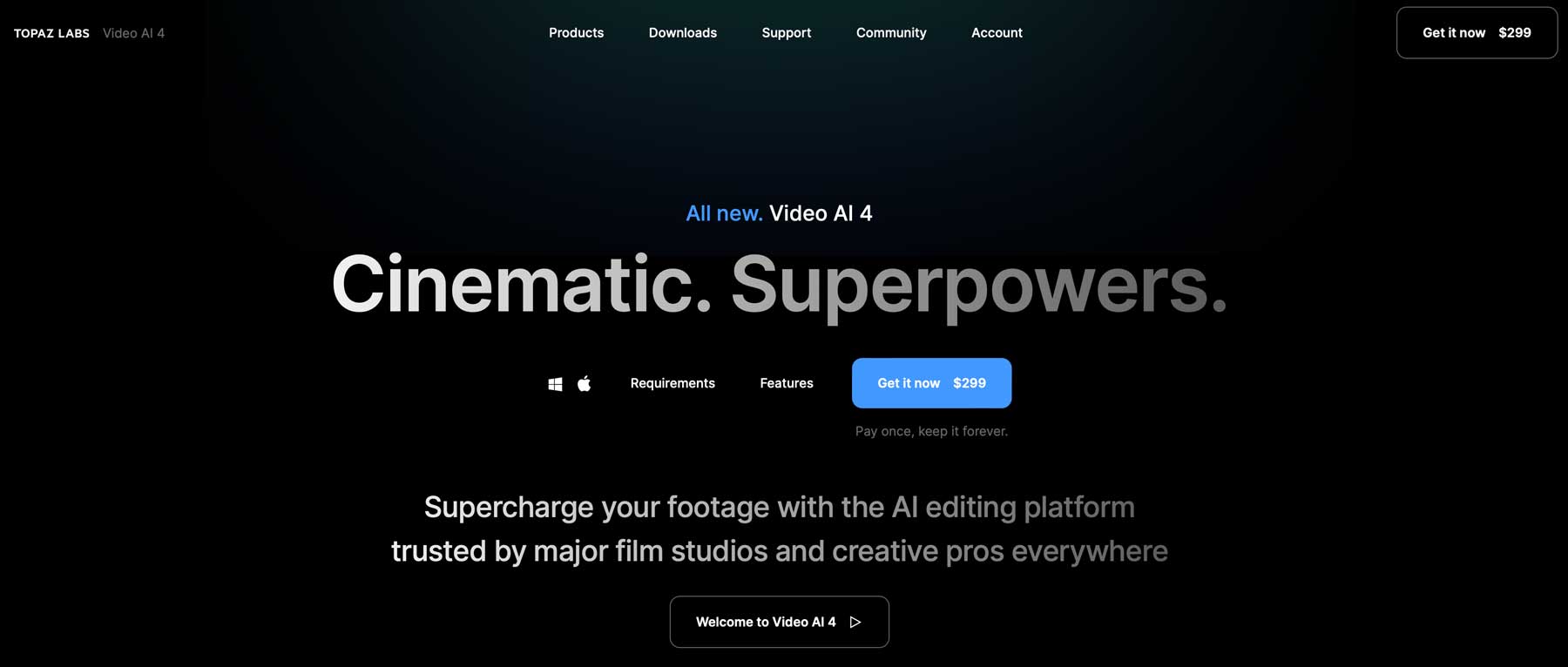
Video AI, Topaz Labs'in videoları geliştirmeyi ve yükseltmeyi çocuk oyuncağı haline getiren birçok özellik sunan devrim niteliğinde bir yazılım programıdır. En dikkate değer özelliklerinden bazıları taramasızlaştırma, düşük çözünürlüklü videoların kalitesini yükseltme, hareket bulanıklığını kaldırma ve harika ağır çekim efektleri oluşturmadır.
Program ciddi bir bilgi işlem gücü gerektiriyor, bu nedenle kullanıcıların bilgisayarlarının programı çalıştırabileceğinden emin olmaları gerekecek. En son sürüm olan Topaz Video AI 4, video geliştirmenin ötesinde çok daha fazla geliştirme sağlar. Bazıları, gelişmiş yapay zeka modeli eğitimi ve keskinliği artıran, görsel eserleri algılayıp iyileştiren 2X ölçek modunu içerir. Iris MQ ayrıca yüz kurtarmayı, daha hızlı işleme için %50 hız kazanımını ve siyah beyaz videolar için yeni özel modları da geliştirir.
Video AI'yi İndirme ve Yükleme
Yapay zeka ile videoların kalitesini yükseltmeye çalışırken doğru programı seçmek çok önemlidir. Topaz Lab'ın Video Yapay Zekası, özellikleri ve kullanım kolaylığı nedeniyle en iyilerden biridir. Yazılım oldukça yüksek bir fiyat etiketiyle geliyor ancak tek seferlik bir satın alma işlemi olduğundan 299 dolarlık fiyat etiketinin yutulmasını kolaylaştırıyor. Tamamen işlevsel, ücretsiz bir demo eksi kaydetme özelliği sunarlar ve iyi uyup uymadığını belirlemek için test etmenize olanak tanır.
Video AI web sitesine giderek başlayın. Ücretsiz Dene düğmesini görene kadar aşağı kaydırın.
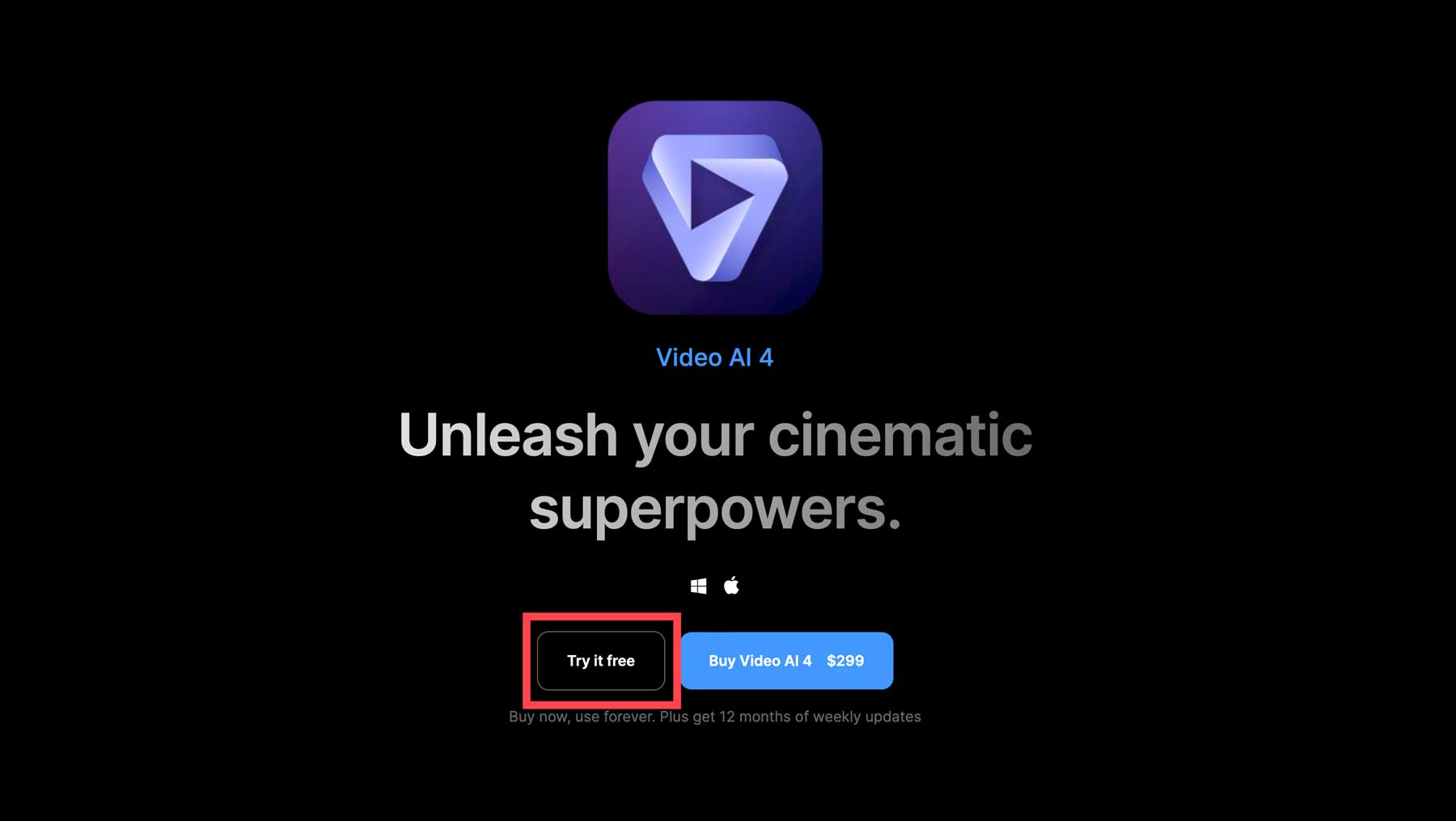
Düğmeye tıkladığınızda, e-posta adresinizi girmeniz istenecek ve ardından Ücretsiz İndir düğmesini tıklayın.
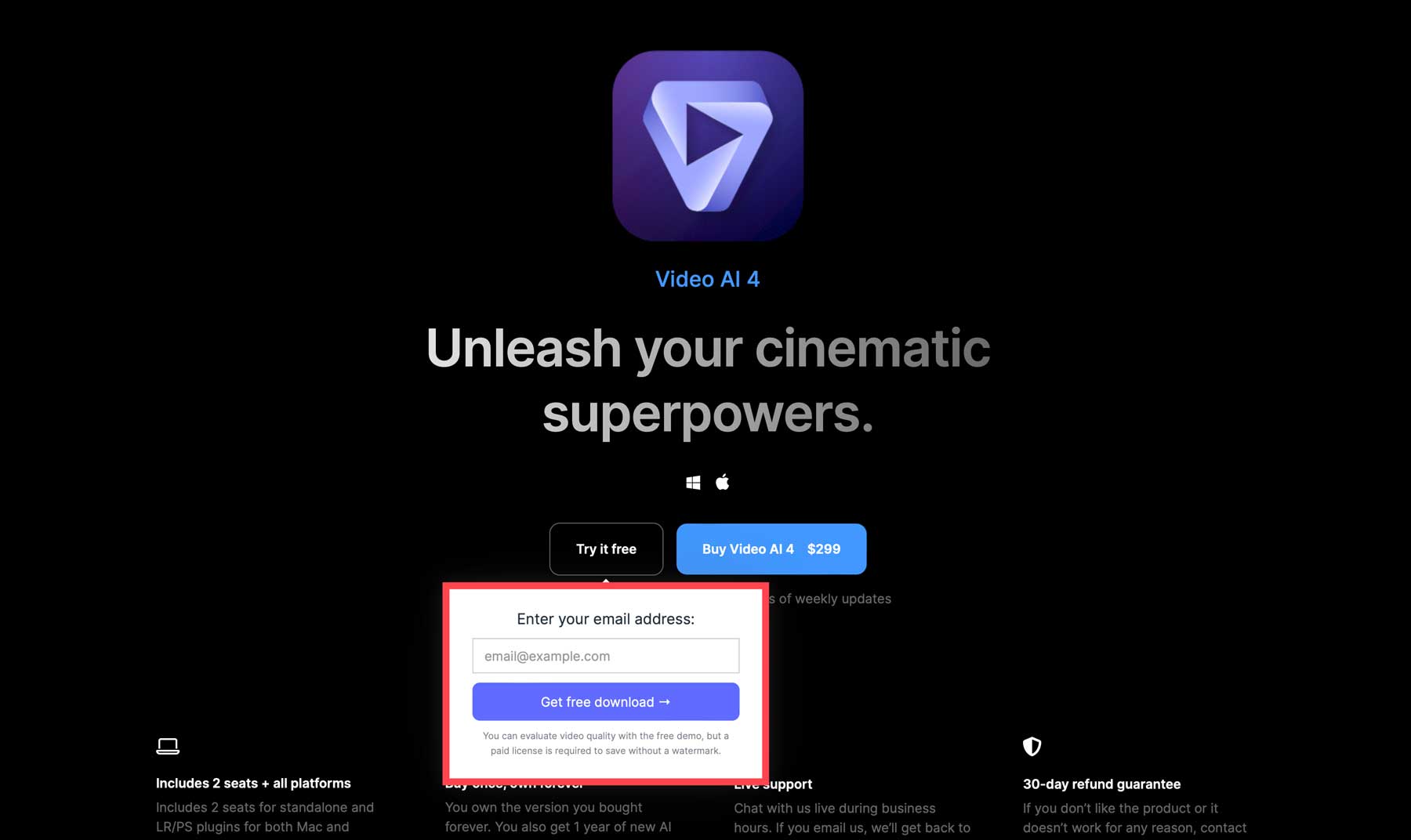
E-postanızı girdikten hemen sonra yazılım bilgisayarınıza indirilecektir. İndirilenler klasörünüzde bulun ve yazılımı yüklemek için çift tıklayın. Sözleşme şartlarını kabul etmeniz gerekecektir.
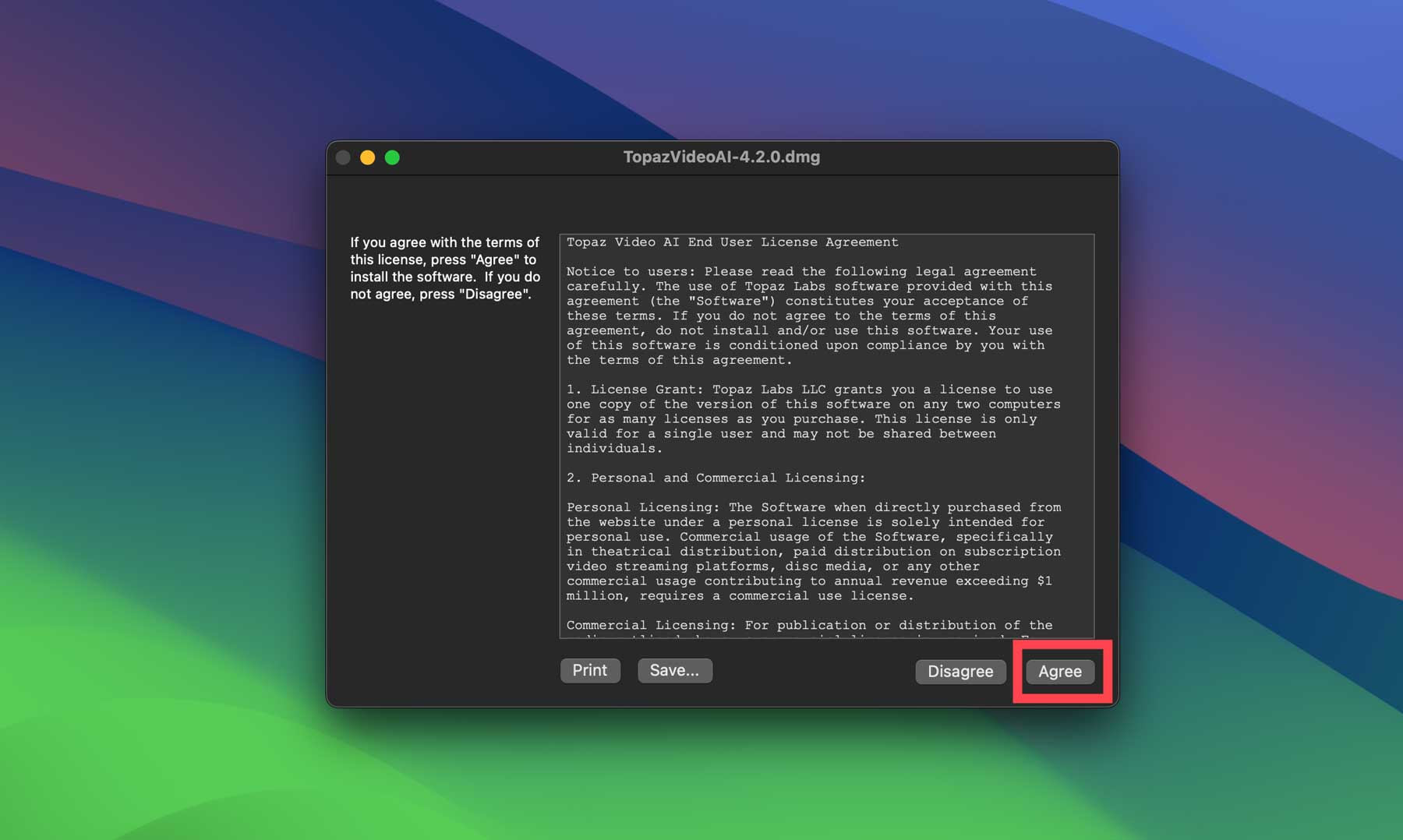
Video Yapay Zeka Arayüzünü Öğrenme
Yazılımı açtıktan sonra lisans satın almak veya ücretsiz demoyu başlatmak arasında seçim yapabilirsiniz. Bu eğitimin ücretsiz sürümüyle çalışacağız.
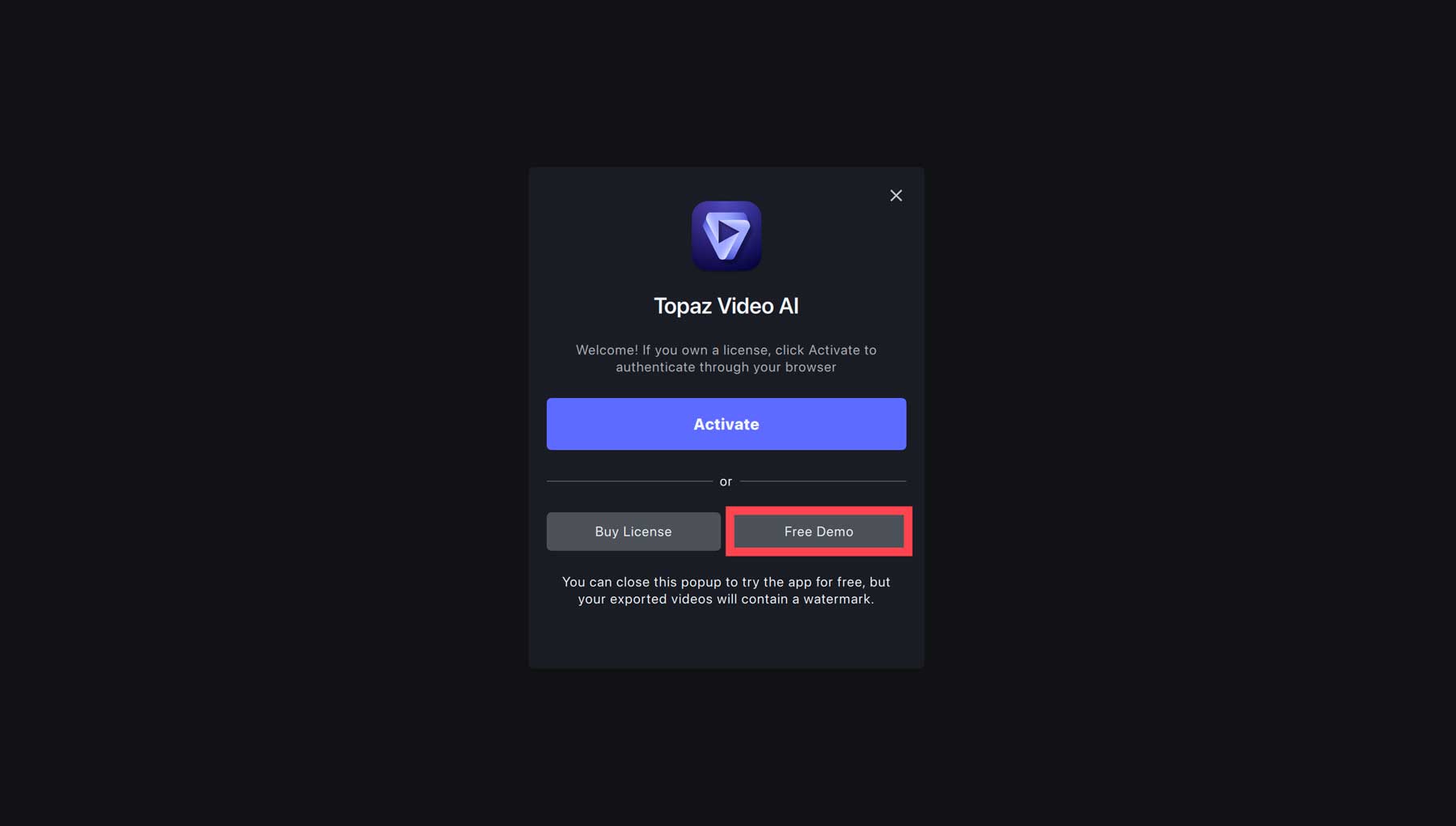
Daha sonra sizden bir video yüklemeniz istenecektir. Gözat düğmesini tıklayın ve bilgisayarınızdan bir dosya seçin.
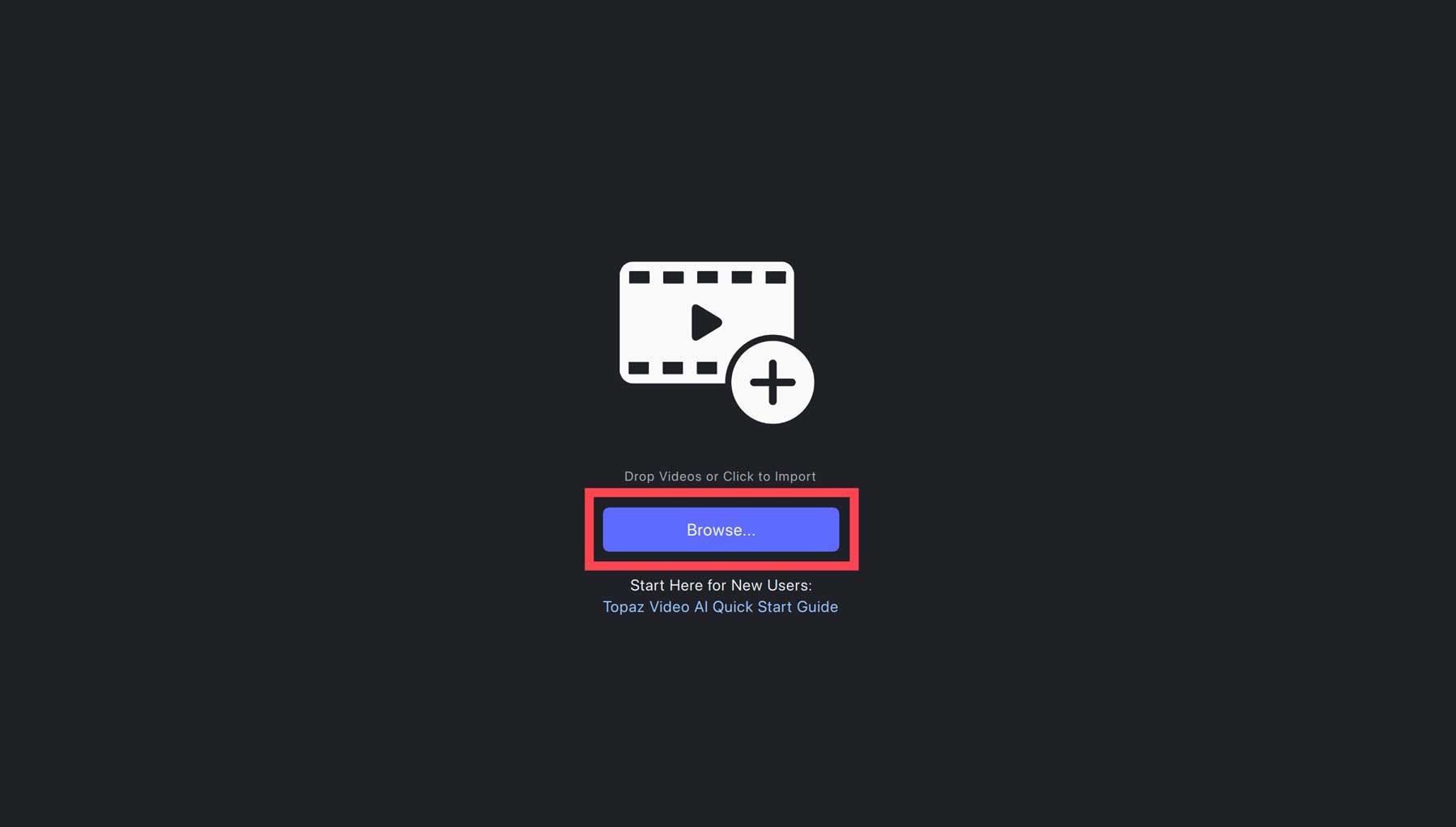
Bir video yükledikten sonra arayüz hemen gözünüze çarpacaktır. Gösterge paneli, kolayca görülebilen araçlara sahiptir ve olağanüstü derecede akıcı bir tasarıma sahip olup, basit bir deneyim sağlar. AI ile videoların kalitesini yükseltme adımlarını kavrayabilmeniz için ayarları birlikte inceleyelim.
- Orijinal Video: Arayüzün sol tarafı, videonuzun orijinal versiyonunun büyük bir önizlemesini sunar
- Yükseltilmiş Video: Videonuzda değişiklik yaptığınızda, bunlar burada yükseltilmiş sürümde görünecektir.
- Zaman Çizelgesi: Zaman çizelgesi, kullanıcıların düzenleme amacıyla video klipleri, ses kliplerini, efektleri ve geçişleri kronolojik olarak düzenlemesine olanak tanır. Editörlerin kaynak dosyaları değiştirmeden kliplerini yeniden sıralayabileceği, kırpabileceği ve geliştirebileceği bir tuval görevi görür
- Medya Ekle: Ek videolar ekleyin
- Önizleme ve Dışa Aktarmalar: Tüm önizlemeler ve dışa aktarmalar (değişiklikleriyle birlikte) burada görünecektir
- Ön ayarlar: 4x ağır çekim, 8x süper ağır çekim, otomatik kırpma sabitleme, 60 fps'ye dönüştürme, taramasızlaştırma ve FHD'ye yükseltme, 4K'ya yükseltme, 4K'ya yükseltme ve 60 fps'ye yükseltme ve FHD'ye yükseltme gibi farklı ön ayarlar arasından seçim yapın
- Video Ayarları: Giriş çözünürlüğünü, çıkış çözünürlüğünü ve kare hızını düzenleyin
- Sabitleme: Bu, videonuzdaki titremeyi azaltabilecek sabitlemeyi değiştirir
- Hareket Bulanıklığını Azaltma: Kamera hareketinden kaynaklanan hareket bulanıklığını azaltın
- Kare Enterpolasyonu: Saniyedeki çıktı kareleriyle (fps) eşleşecek uygun sayıda yeni kare oluşturur.
- Geliştirme: Videoları geliştirmek için taramalı, aşamalı ve taramalı aşamalı giriş türleri arasından seçim yapın
- Tahıl: Daha doğal bir görünüm ve his için çıktıya tahıl ekleyin
AI ile Videolar Nasıl Yükseltilir
Şimdi işin eğlenceli kısmına geçelim. Bu bölümde, videoların kalitesini AI ile yükseltme adımlarında size yol göstereceğiz. En fazla iki filtre uygulamak iyi bir kuraldır. Daha fazlasını eklemek istenmeyen sonuçlara yol açabilir.
Bir Ön Ayar seçin
Videonuz yüklendiğinde ilk adım, kullanmak istediğiniz ön ayarı seçmektir. Bu, videonuzda neyi geliştirmek istediğinize bağlı olacaktır. Örneğimizde video 720×1280 boyutundadır ve biraz titreme mevcuttur. Çözünürlüğü 4K’ya çıkarıp 60 fps’ye çevirmek istiyoruz.
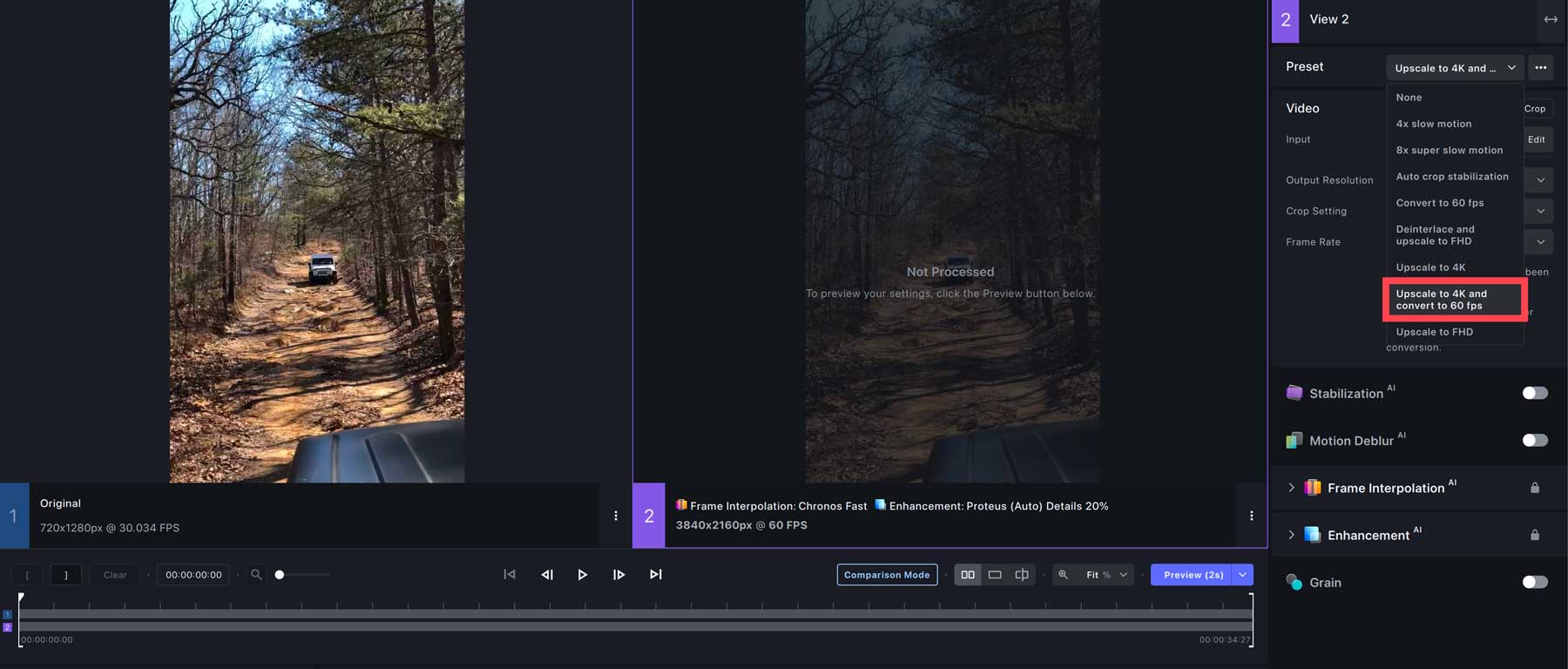

Filtreleri seçin
Daha sonra kullanmak istediğiniz filtreleri seçmeniz gerekecek. Videomuzun titremesini azaltmak istiyoruz, bu nedenle stabilizasyon filtresini (1) konumuna getireceğiz. Yöntem için, tam kareyi (2) seçin, gücü varsayılan ayar olan 50'de bırakın (3), titrek hareketi etkinleştirin (4) ve geçiş sayısı için 2'yi seçin (5).
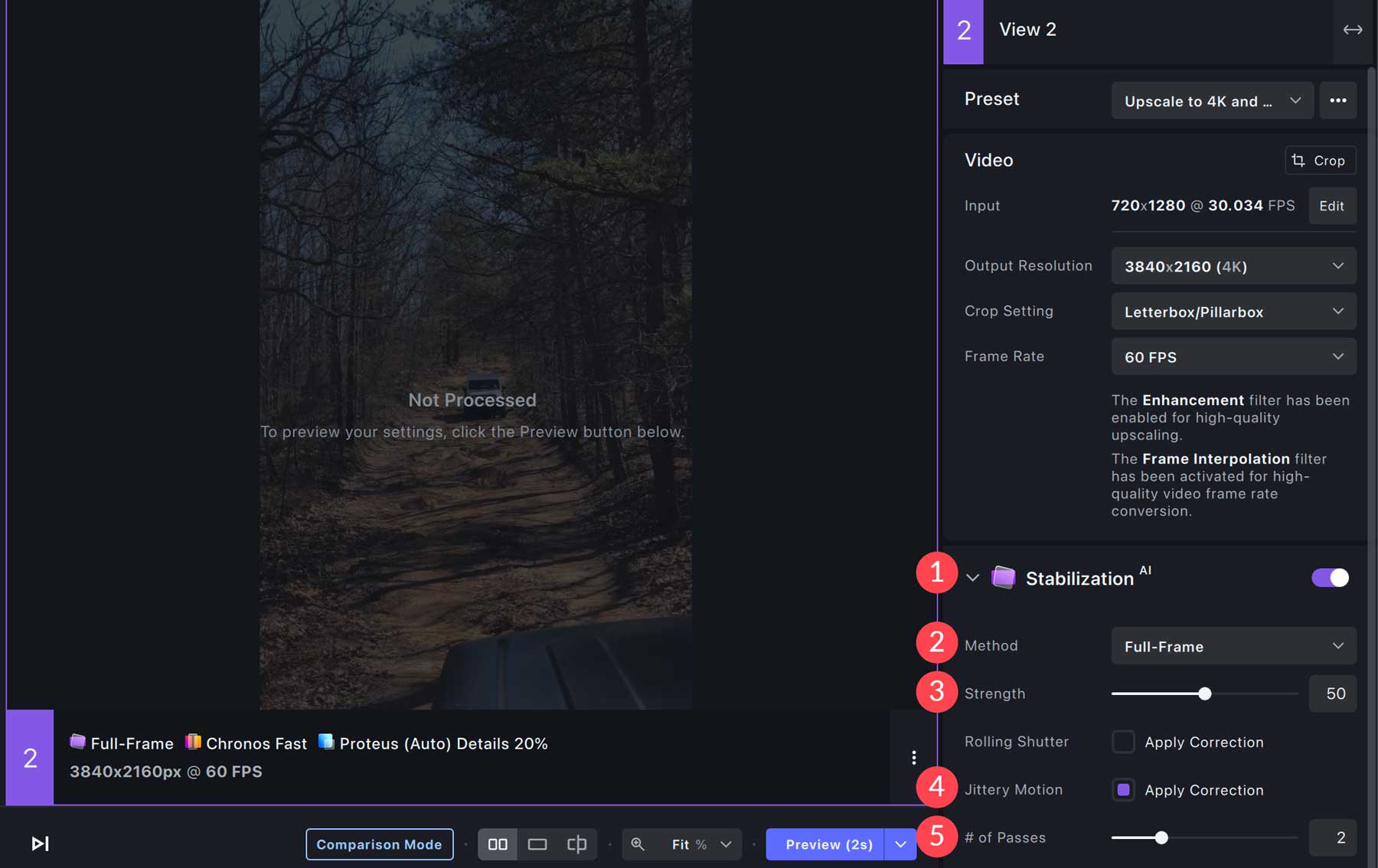
Mümkün olan en iyi çıktıyı elde etmek için geliştirme özelliğini de kullanmak isteyeceğiz. Video türü altında aşamalı (1) öğesini seçin. Yapay zeka modeli için Theia'yı (2) seçin. Bu, videonuzun ayrıntılarını ve aslına uygunluğunu artıracaktır. Model tercihi altında, aslına uygunluğun ince ayarını seçin (3). Kaydırıcılar için, sabit sıkıştırmayı 39'a (4), keskinleştirmeyi 9'a (5) ve gürültüyü 3'e (6) düşürün .
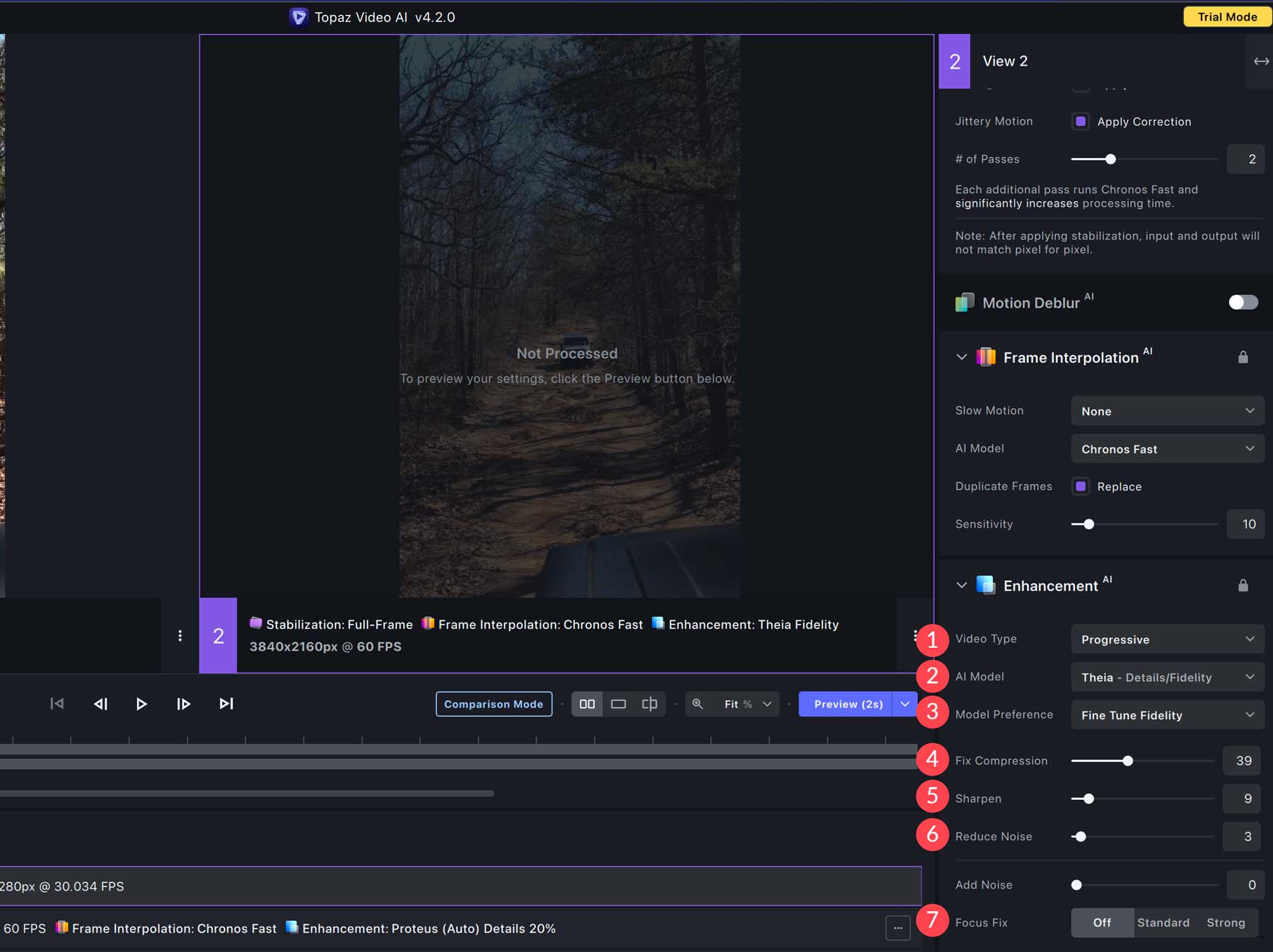
Videonuzu Önizleyin
Videonuzu dışa aktarmadan önce, seçtiğiniz ön ayarın ve filtrenin beklentilerinizi karşıladığından emin olmak isteyeceksiniz. Önizlemek için, yükseltilmiş video önizleme penceresinin hemen altındaki önizleme düğmesine (1) tıklayın. Önizleme süresi varsayılan olarak 2 saniyeye ayarlanmıştır, ancak düğmenin (2) yanındaki oka tıklayarak bunu 1 saniyeden tam videoya ayarlayabilirsiniz.
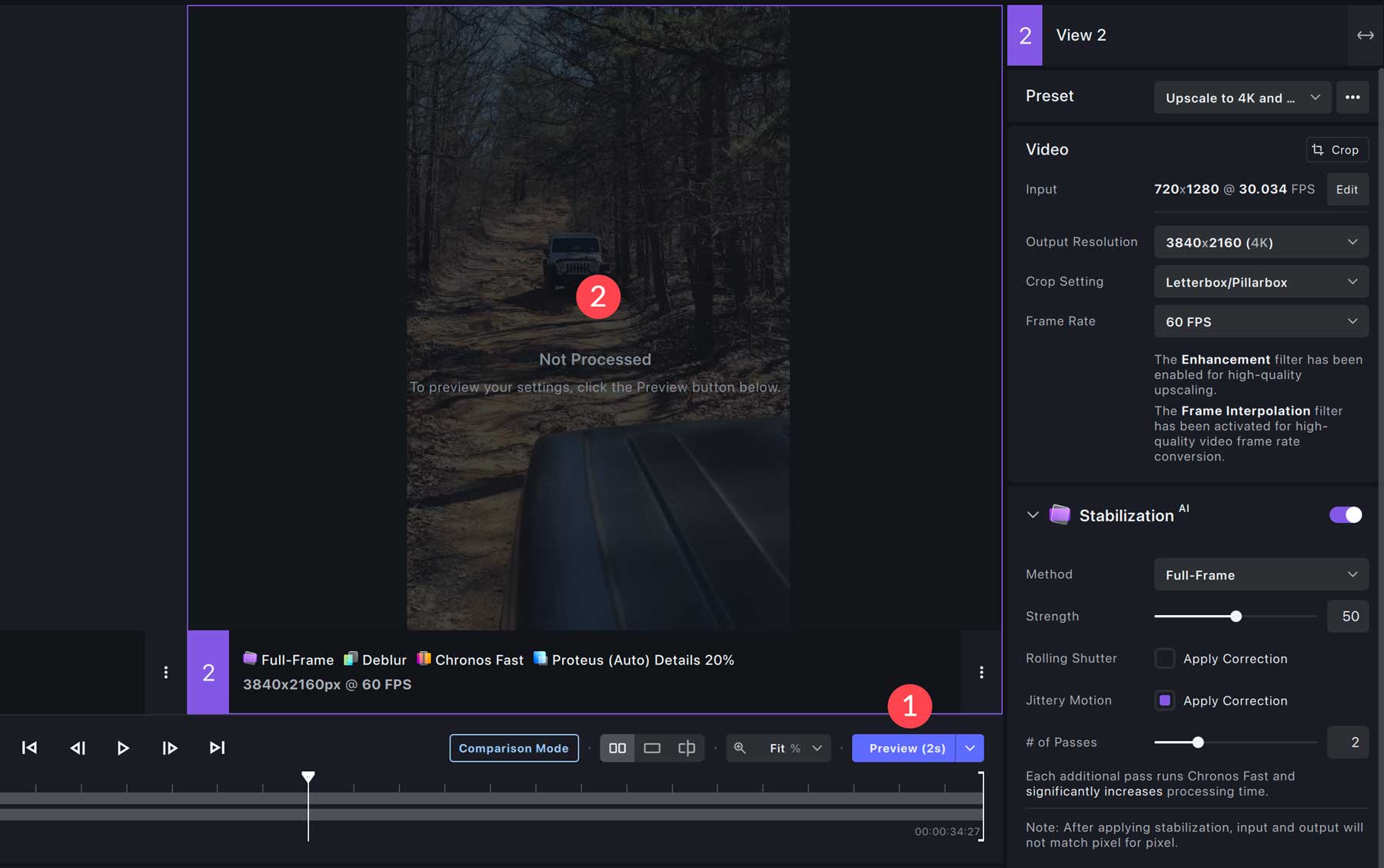
Dosya boyutuna bağlı olarak işlem birkaç dakika sürebilir. Önizlemeniz tamamlandığında, yakınlaştırıp videonuzun geliştirilmiş sürümünü önizleme penceresinde oynatabilirsiniz. Aşağıdaki ekran görüntüsünde görebileceğiniz gibi Video AI, videonun üzerine filigran yerleştirir. Filigranı kaldırmak için tam sürümü satın almanız gerekir.
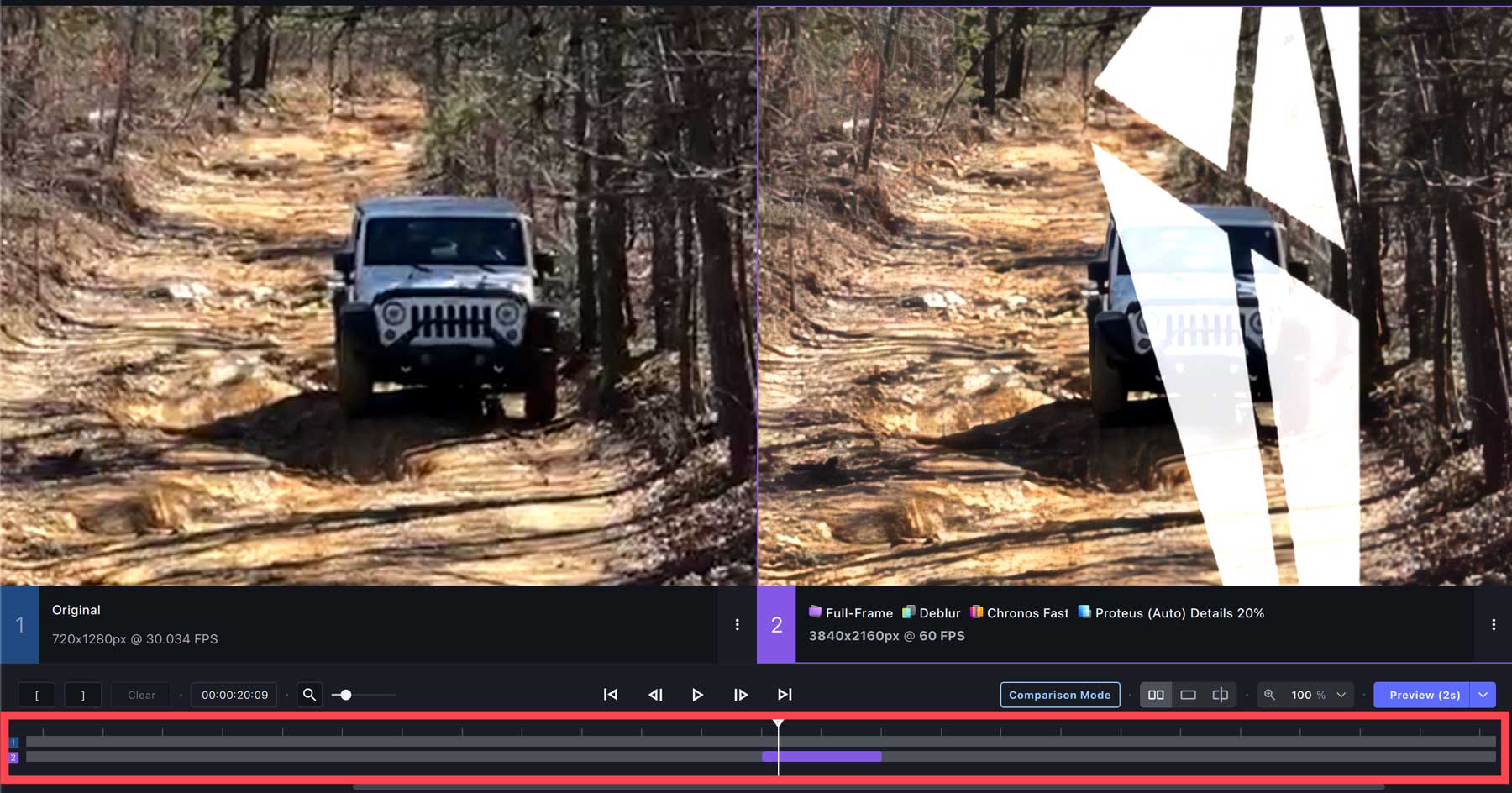
Değişiklikleri geri almaya karar verirseniz, önizlemedeki üç nokta menüsüne (1) tıklayıp grubu kaldır'ı (2) seçerek bunları kolayca kaldırabilirsiniz.
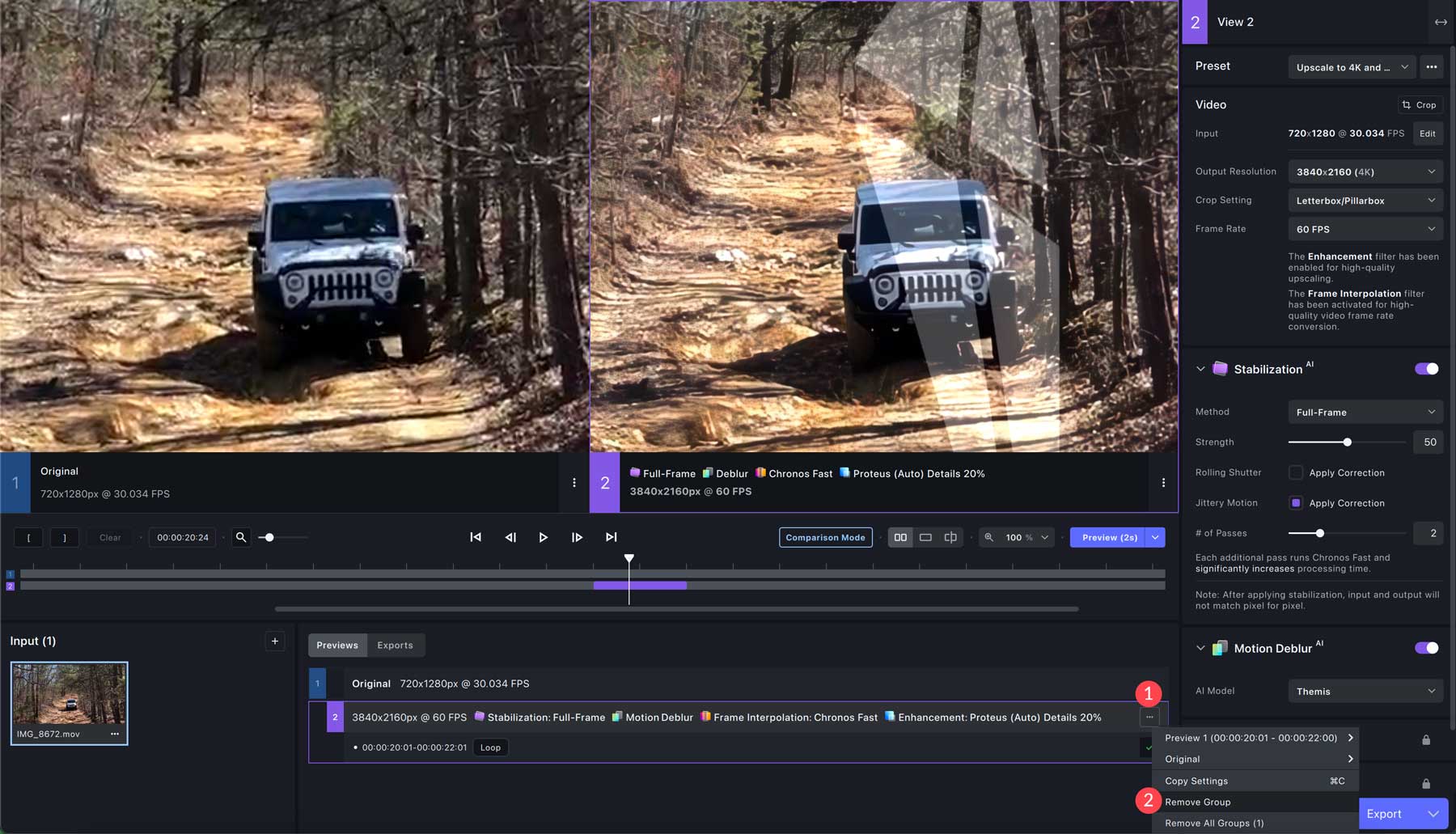
Videonuzu Dışa Aktarma
Ücretsiz demo videolarınızı dışa aktarmanıza izin vermese de işlevsellik aynıdır. Dışa aktarma düğmesinin solundaki açılır oku tıklayarak başlayın.
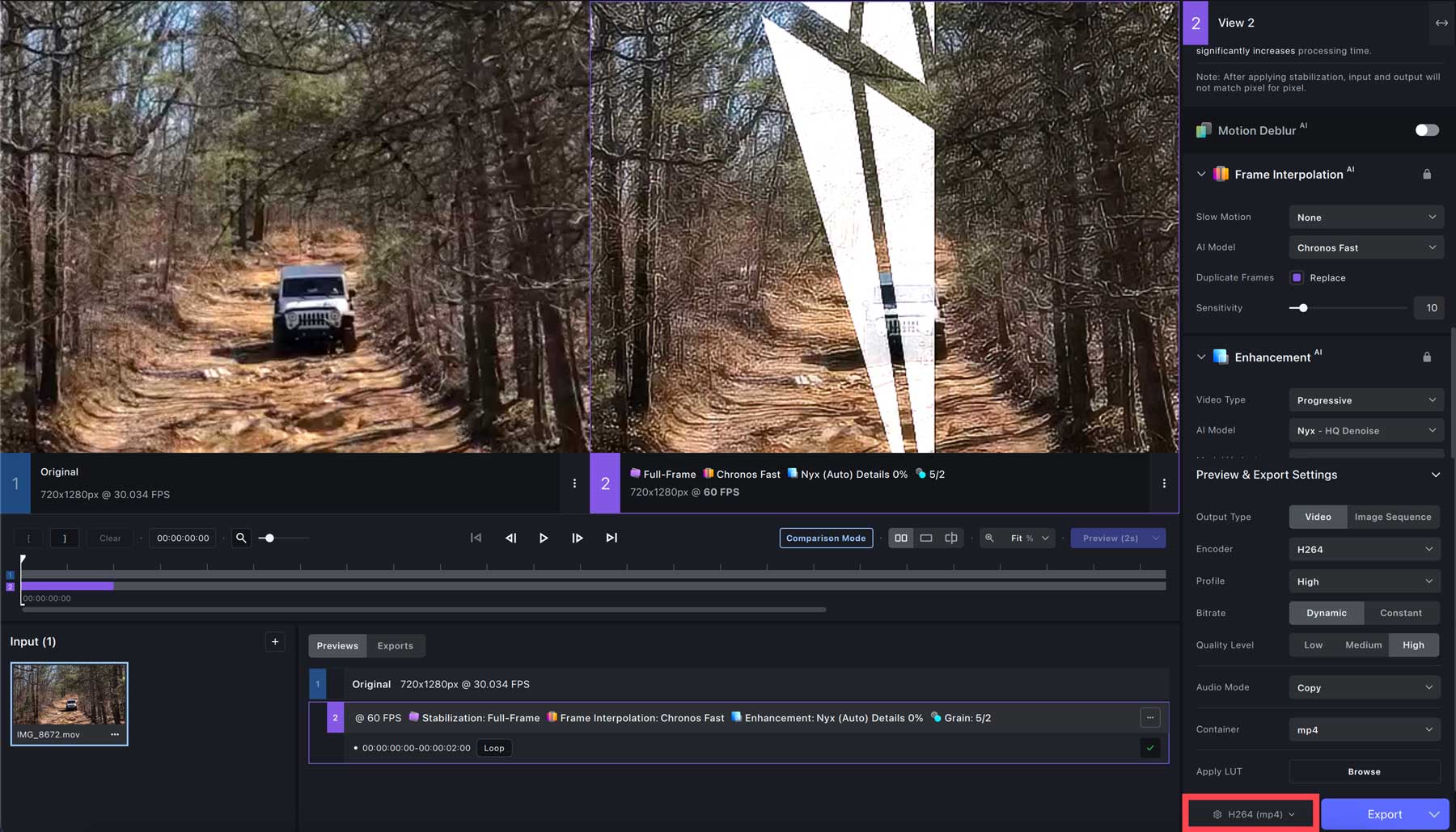
Videoları AI ile yükseltmenin en karmaşık kısmı olan dışa aktarma ayarlarıyla karşılaşacaksınız. Yapmanız gereken ilk şey, video olarak mı yoksa resim dizisi olarak mı dışa aktarılacağını seçmektir.
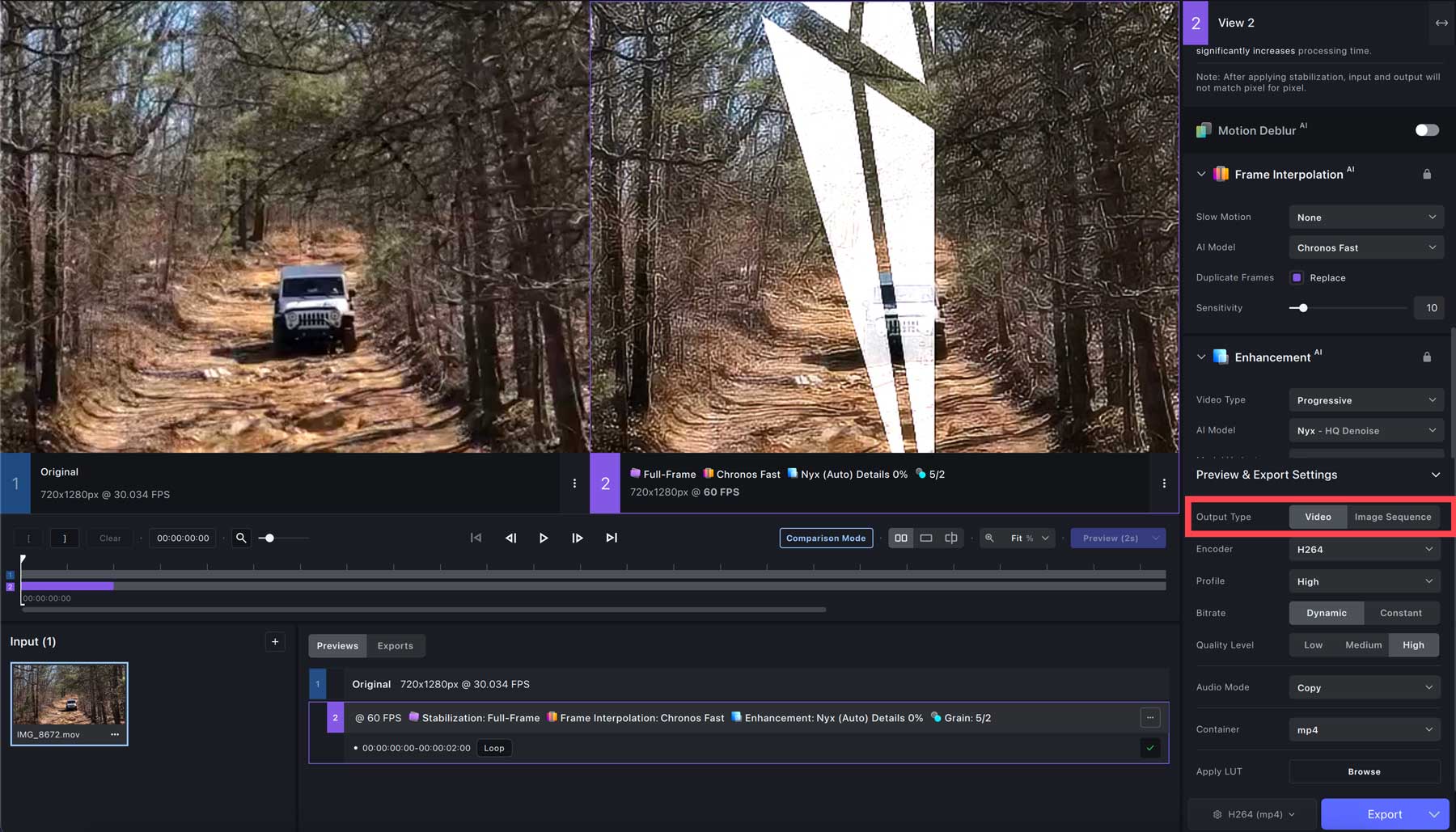
Ardından videonuz için kodlayıcıyı seçin. Çeşitli seçenekler arasında H264 (varsayılan), Pro Res ve birkaç QuickTime seçeneği bulunur. 60 fps ile 4K'ya yükseltme yaparken Pro Res ve 422 proxy'yi öneriyoruz.
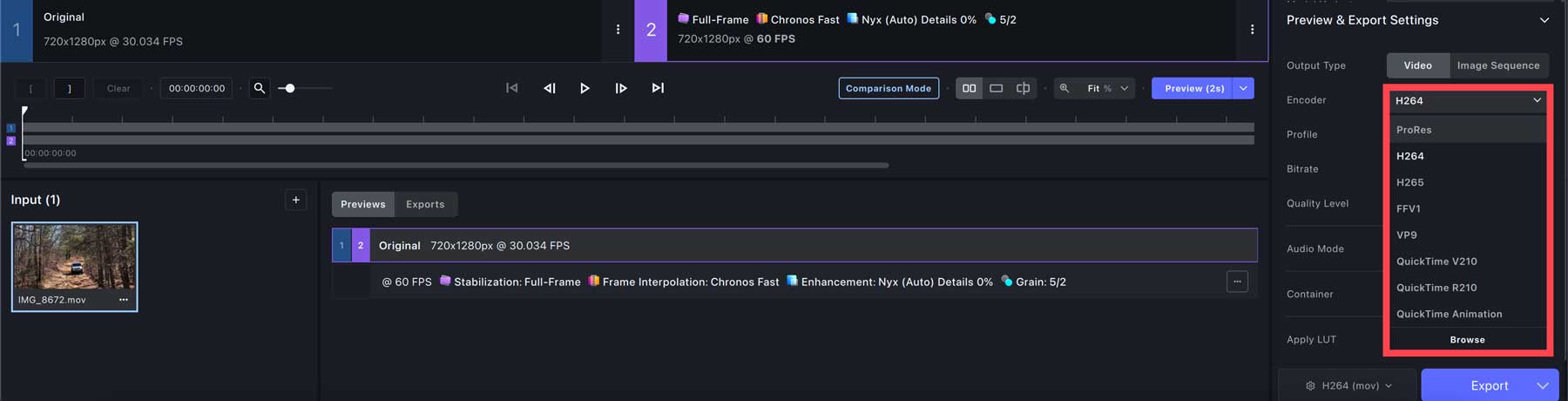
Bir sonraki seçenek olan ses modu için, onu varsayılan kopyalama ayarında bırakacağız. Kapsayıcı (1) seçeneği orijinal dosya türüne göre değişir ancak mov, mp4 ve mkv'yi içerir. Son olarak, LUT Uygula (2), renk derecelendirme için bir LUT uygulamanıza olanak tanır.
Gerekli ayarları uyguladıktan sonra işlemeyi başlatmak için dışa aktar düğmesine (3) tıklayın. Videonuzu oluşturmak ve dışa aktarmak için gereken süre sistem ayarlarınıza bağlıdır. Bilgisayarınızın videoları AI ile yükseltebildiğinden emin olmak için SSS bölümümüzü inceleyin.
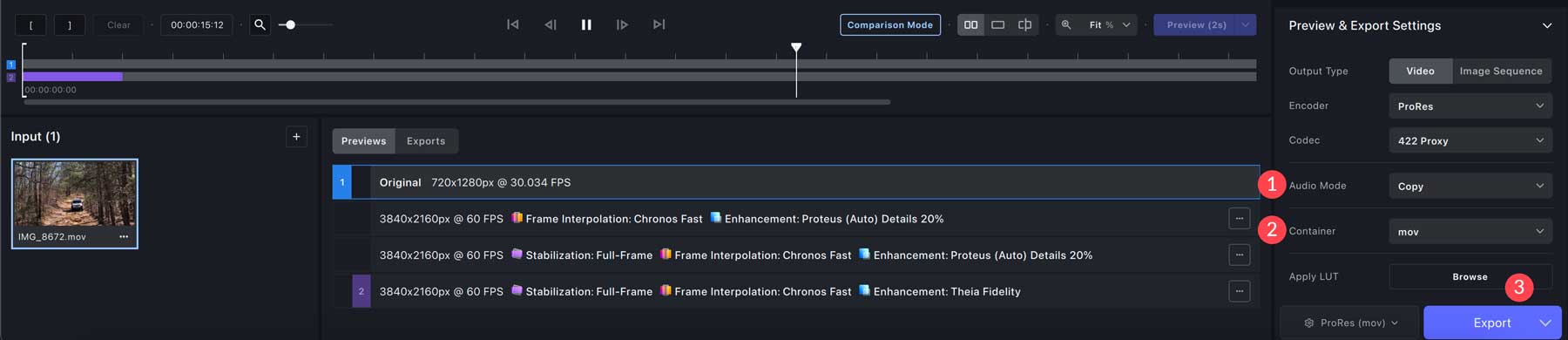
AI Video Yükseltici Kullanmanın Sınırlamaları Nelerdir?
AI video yükseltici kullanmak çözünürlüğü büyük ölçüde artırabilse, kamera sarsıntısını azaltabilse ve hareket bulanıklığını giderebilse de bilmeniz gereken birkaç sınırlama vardır. AI video ölçeklendiricilerin tutarsız çıktı kalitesi, olası donanım talepleri, dosya uyumluluk sorunları, model sınırlamaları, işleme gecikmeleri ve yüksek kaliteli kaynak malzeme ihtiyacı gibi sınırlamaları vardır. Abartılı veya gerçekçi olmayan sonuçlar verebilir, düşük çözünürlüklü veya gürültülü içerikle ilgili yardıma ihtiyaç duyabilir ve önemli miktarda işlem süresi gerektirebilirler. Daha eski veya daha az güçlü donanımlar, AI ölçek yükselticilerini etkili bir şekilde desteklemeyebilir ve belirli dosya formatı uyumluluğu önemlidir.
Yapay Zekayla Videoları Yükseltme Konusunda Son Düşünceler
Videoları AI ile yükseltmenin birçok avantajı vardır. Bunlar, geliştirilmiş çözünürlük ve kaliteyi, titremenin ve hareket bulanıklığının azaltılmasını içerir ve zamandan tasarruf sağlayan, uygun maliyetli bir çözüm olarak hizmet eder. Topaz Labs Video AI gibi üst düzey bir araç kullandığınızda, yalnızca birkaç dakika içinde çarpıcı sonuçlar elde edebilirsiniz.
Sıkça Sorulan Sorular
Topaz Labs Video AI için minimum gereksinimler nelerdir?
Windows İşletim Sistemi: 10 veya 11 (en güncel sürüm önerilir) CPU: AVX2 talimatlarına sahip Intel VEYA AVX2 talimatlarına sahip AMD Sistem Belleği (RAM): 16 GB (32 GB veya daha fazlası önerilir) Grafik Kartı (NVIDIA): NVIDIA GTX 900 veya üzeri , 4 GB VRAM Grafik Kartı (AMD): AMD Radeon 400 veya üzeri, 4 GB VRAM Grafik Kartı (Intel): Intel UHD 600 Grafik Kartı veya üzeri. 12GB RAM CPU Çıkış Yılı: 2016 veya daha yeni
Mac İşletim Sistemi (Intel): Monterey veya Ventura Sistem Belleği (RAM): 32 GB Video RAM: 8 GB
Mac İşletim Sistemi (Silicon): En Son İşletim Sistemi CPU ve Grafik Kartı: Apple M1/M2 Sistem Belleği (RAM): 32 GB
Video AI'yi satın aldıktan sonra yıllık olarak yenilemem gerekir mi?
AI Video Yükseltici nedir ve nasıl çalışır?
Yerel 4K içerik ile yükseltilmiş 4K içerik arasındaki fark nedir?
AI video ölçekleyiciler ile geleneksel ölçekleyiciler arasındaki farklar nelerdir?
Daha fazla yapay zeka aracı mı arıyorsunuz? Yapay zekayla ilgili her şey için son makalelerimizden bazılarına göz atın:
- 8 En İyi Yapay Zeka Fotoğraf Düzenleyicisi (Karşılaştırıldı)
- En İyi 10 Yapay Zeka Animasyon Oluşturucu (Ücretsiz ve Ücretli)
- 8 En İyi Yapay Zeka Video Geliştirici (Karşılaştırıldı)
- En İyi 9 Yapay Zeka Video Oluşturucu (Karşılaştırıldı)
